iPhone・Androidスマホの画面をテレビに映すには?有線無線の違いと接続方法

iPhoneやandroidスマホの画面をテレビに映すことができたら便利ですよね。
映画や動画・写真を大きなテレビ画面で見ることができますし、スマホゲームを大画面で楽しむことも可能です。
そこでこの記事では、iPhone・androidスマホの画面をテレビに映す方法についてご紹介します。
スマホとテレビの接続方法についてもお伝えしますので、参考にしてみてください。
Contents
スマホ画面をテレビに映す方法は2パターン
スマホをテレビに画面ミラーリングする方法は有線と無線の2パターンがあり、それぞれで接続方法が異なります。
ここでは、有線接続と無線接続について詳しく見ていきましょう。
有線接続でミラーリング
有線接続ではスマホとテレビを結ぶケーブルが必須となります。
テレビ側に接続する端子はあまり違いがないものの、スマートフォン側の端子はiPhoneとandroidで大きく異なります。
iPhoneを使っているならiPhoneの充電部分に差し込める端子のもの、androidを使っているならUSB-C端子を選びましょう。
Androidの古い端末はUSB-C端子ではなく、micro USB端子の可能性があります。その場合はmicro USB端子のケーブルであることと、MHL出力の機能に対応しているかもチェックしておいてください。
無線接続でミラーリング
無線接続でスマホ画面をテレビに映すには、セットトップボックスという機器が必要です。
セットトップボックスとは、テレビに接続する機器のこと。接続するとインターネット経由でスマホ画面をテレビに反映させることが可能です。
セットトップボックスというと聞き慣れないかもしれませんが、Fire TV Stickやクロームキャストと聞けば思い当たる人も多いでしょう。
これらの機器をテレビに接続し、スマートフォンから接続設定を行うことでテレビへの反映ができます。
有線と無線どちらを選ぶべき?メリット・デメリットを解説
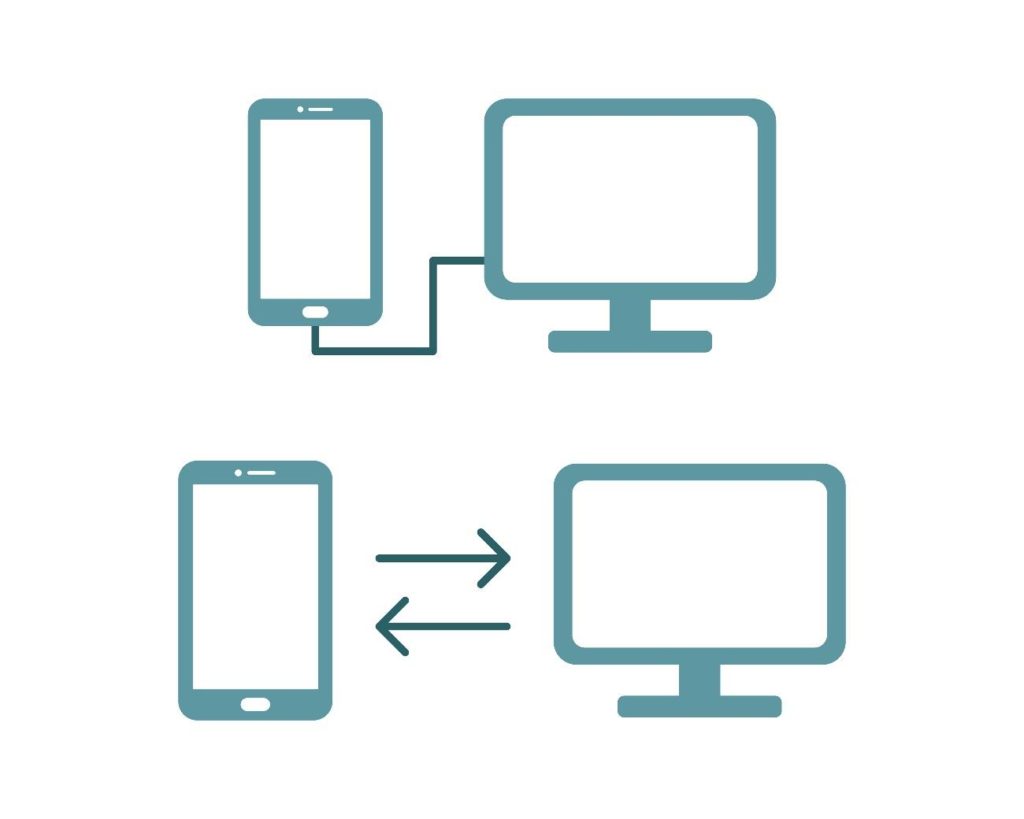
スマホ画面のテレビ反映方法には有線と無線がありますが、どちらを選べばいいか迷ってしまいますよね。
ここでは、有線・無線それぞれのメリットとデメリットについてご紹介します。
有線のメリット
有線接続はスマホとテレビをケーブルで直接繋ぐため、映像が安定するという大きなメリットがあります。
スマホ画面とのタイムラグが少なく、テレビ画面がフリーズする恐れもないでしょう。
また、有線接続に使うケーブルは無線接続で使う機器に比べて価格が安いというメリットもあります。
接続にかかる費用をできるだけ抑えたい人にはおすすめです。
有線のデメリット
有線接続はどのテレビ・スマートフォンでもできるわけではありません。
接続に対応した端末でないとテレビに反映させることができませんので、ケーブルを購入する前に対応しているかを確認することが大切です。
また、有線接続は使うたびにケーブルを繋がなければならないので手間がかかります。
ケーブルの長さによっては、スマートフォンの操作がしにくくなることもデメリットといえるでしょう。
無線のメリット
無線接続は有線に比べて自由に使えるというメリットがあります。
有線接続はケーブルが届く範囲内にスマホを置いておかなければなりませんが、無線の場合はどこにいても画面をテレビに反映させることが可能。
部屋の隅にいてもスマホ画面をテレビに映し出せるので、場所を気にせず使えるでしょう。
無線のデメリット
無線接続は有線より接続が不安定になりがちです。
スマホ画面とのタイムラグが発生したり、時には画面がフリーズしたりすることもあります。
また、有線接続のケーブルは比較的安価で手に入りますが、無線接続で使うセットトップボックスは少し割高です。
購入後は費用がかかることもなく長く使えますが、初期費用が少々高いのはデメリットだといえるでしょう。
有線でのスマホテレビ接続方法
スマホ画面とのタイムラグが少なく、接続にかかる費用も抑えられる有線接続。
Android・iPhoneそれぞれの有線接続方法について、ここで解説します。
Android:機種に対応したケーブルを用意
androidスマホを使っているなら、スマートフォン端末に対応したケーブルを用意しましょう。
最近発売された端末であればほぼUSB-C端子ですが、古い端末だとmicro USBの可能性があります。
接続端子の形状が異なりますので、間違えないよう注意してください。
また、HDMIケーブルをすでに持っている人は、USB-C-HDMIアダプターやMHL変換アダプタなどスマホ端末に対応した変換アダプタを購入して、お手持ちのHDMIケーブルに繋げればOKです。
スマートフォン側の端子をスマホの充電部分に差し込み、テレビ側の端子はテレビに接続します。
テレビの裏側に「HDMI」と書かれた差込口がありますので、そこにテレビ側の端子を差し込みましょう。
テレビにHDMI端子がなければ、HDMI変換アダプタを使ってスマホ画面をテレビに映すこともできますよ。
iPhone:専用アダプタ+HDMIケーブル
iPhoneはandroidのようにテレビとスマホを直接つなぐケーブルがありません。
そのため、中間に置くLightning-Digital AVアダプタを別で購入する必要があります。
アダプタとケーブルを購入したら、iPhoneにアダプタを接続します。それからケーブルをアダプタとテレビのHDMI端子に差し込めばOK。
これでiPhone画面をテレビに映すことができます。
無線でのスマホテレビ接続方法
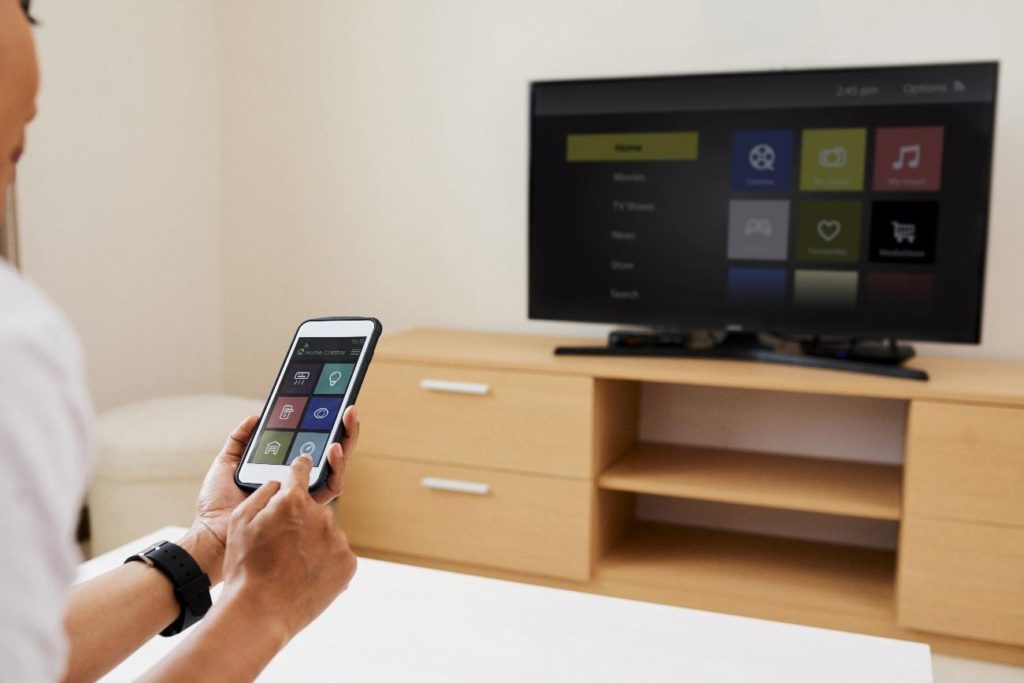
ケーブルがないため自由度が高い無線接続。ここでは無線接続の方法を、製品別にご紹介します。
Fire TV Stick
Fire TV Stickはテレビの「HDMI」に差し込んで使うAmazon販売のメディアストリーミング端末です。
差し込んだ後はスマホ側からセットアップを行うだけでOK。
一度設定すれば電源を入れた後に自動的に接続されるため、使うたびにセットアップを行う必要はありません。
Prime会員が無料で利用できるAmazonPrimevideoの他、HuluやNetflixにも対応。iPhone・android対応機器なので、使用端末を選ばずに使えます。
Apple TV
Apple TVはApple社開発のiPhone・iPad専用のセットトップボックスです。android端末は非対応機種なので、iPhoneユーザーにおすすめの機器となっています。
Apple TVには4KタイプとHDタイプがあります。4Kタイプは映画や動画を大迫力の映像で見ることが可能。
ただしテレビが4Kに対応していないとその恩恵が受けられませんので、自宅のテレビのスペックを確認しておきましょう。 4Kでない場合はHDタイプがおすすめ。
セットトップボックスには接続に必要なアダプタ・リモコン・USBケーブルが付属しているので、HDMIケーブルのみを用意すればすぐにスマホとテレビを繋ぐことが可能です。
Chromecast
ChromecastはGoogle社が開発した無線機器で、テレビのHDMIに差し込んで使うものです。androidに対応していますが、iPhoneでも専用アプリをインストールすれば使えます。
テレビに差し込んでスマホの設定画面からセットアップを行えばすぐに使用可能なので難しい設定方法は必要ありません。
セットアップはその都度行わなくても良いので、一度設定すればその後は自動的に接続されます。
AmazonPrimevideoやYouTubeなど、アプリを開いた時にChromecastのアイコン表示が出ますので、そちらをタップすれば自動的にスマホ画面をテレビに映せます。
Miracast
MiracastはWi-Fiの業界団体が策定した無線通信方式であり、対応アダプタとケーブルをテレビに接続することでスマホ画面をテレビに映すことができる機器です。
アダプタもケーブルもMiracast対応の商品を選べばいいのですが、一点注意しておきたいのはスマホが対応端末かどうか。
Android 4.2以降の端末でないとMiracastに対応していない可能性が高いため、端末スペックを確認しておきましょう。
iPhone端末はアダプタの種類によっては使えるので、iOSのMiracast対応アダプタを選ぶことがおすすめです。
テレビの大画面で映画もゲームアプリも楽しめる!
画面サイズの大きなスマホ端末も多いですが、テレビ画面に勝るほどの大きさは当然ありません。動画やゲームなど、大きな画面で見ることができればより楽しめますよね。
ここで紹介した接続方法でスマホとテレビを繋げば、大画面で動画や映画を見ることが可能。
もちろんゲームアプリの画面をテレビに映すこともできますし、動画配信サービス内の番組も見られます。
動画配信サービスではドラマ放送終了後に見逃し配信なども行っているので、ドラマ好きにもおすすめですよ。
接続方法には有線と無線があり、それぞれでメリット・デメリットが異なります。自分にとって使いやすい方法を選択し、テレビ画面で動画・映画・ゲームアプリを存分に楽しんでくださいね。
・有線には安定した接続性や初期費用を抑えられるなどのメリットがある
・無線にはケーブルの邪魔がなく自由度が高いなどのメリットがある
・有線の接続方法はandroidとiPhoneで異なる
・無線の接続方法はセットトップボックスによって使用方法が変わる

